إذا كنت مالك هاتف ذكي أو جهاز لوحي يعمل بنظام Android (Xiaomi ، Samsung ، Honor ، Huawei ، وما إلى ذلك) ، فحينئذٍ واجهت مثل هذه المشكلة مرة واحدة على الأقل في حياتك عندما يحاول الاتصال بشبكة wifi لفترة طويلة جدًا ، ولكن في النهاية لا يمكنه التثبيت فشل الاتصال والإنترنت لا يعمل. في هذه الحالة ، يتم عرض رسالة "خطأ المصادقة" في حالة الاتصال. في الإصدارات الأقدم من نظام التشغيل Android ، بدا الأمر مثل "فشل المصادقة" أو "تم الحفظ ، أمان WPA / WPA2". ماذا تفعل لحلها؟
ماذا يعني خطأ مصادقة Android؟
غالبًا ما يتخذ أولئك الذين يواجهون موقفًا مشابهًا الخطوات التالية:
- اتصل بشبكة WiFi
- يدخلون كلمة المرور ويرون النقش "المصادقة" لفترة طويلة - يحاول الهاتف الذكي الاتصال بجهاز التوجيه
- ثم تظهر الرسالة "خطأ في المصادقة" أو "خطأ في المصادقة" أو "خطأ في المصادقة" في النسخة الإنجليزية - أي فشل الاتصال
- ثم يتم تغيير حالة الاتصال إلى "Saved WPA / WPA2". هذا يعني أن الهاتف قد حفظ القيمة المدخلة في ذاكرة Android وسيحاول الآن دائمًا استخدام مفتاح التفويض هذا لشبكة WiFi.
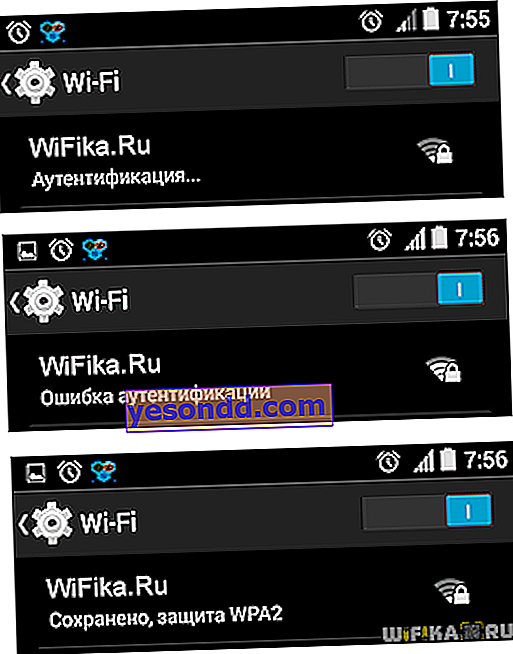
تظهر جميع هذه الرسائل على هاتفك بسبب نفس المشكلة الشائعة - إدخال كلمة مرور غير صحيح عند الاتصال بشبكة WiFi.
السبب الأكثر شيوعًا لخطأ "Saved، WPA / WPA2 Security" على هاتف Android الذكي
بادئ ذي بدء ، ضع في اعتبارك عدم الانتباه الأكثر شيوعًا ، عندما تقوم بالفعل بإدخال أحرف مفتاح تشفير wifi بشكل غير صحيح. تحقق من حالة الأحرف (الأحرف الكبيرة أو الصغيرة) ، وإذا قمت بإدخال الأرقام عن طريق الخطأ بدلاً من الأحرف ، أو العكس. غالبًا ما يتم الخلط بين العلامات "1" (واحد) و "l" (اللاتينية الصغيرة "el") و "I" (الحرف الكبير "ai"). وآخر "0" (صفر) مع "O".
لإعادة إدخال كلمة المرور ، يلزمك حذف معلومات المصادقة التي تم إدخالها مسبقًا. للقيام بذلك ، انقر فوق اسم الشبكة اللاسلكية وحدد العنصر "حذف الشبكة"
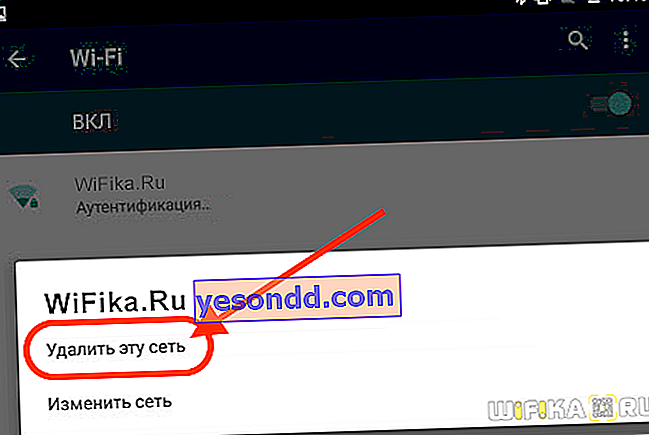
ثم نحاول الاتصال به مرة أخرى باستخدام كلمة المرور الصحيحة.
إذا لم يساعد ذلك ، فسيكون مفتاح حل خطأ مصادقة هاتف Android هو ما إذا كان لديك حق الوصول إلى جهاز التوجيه. بمعنى آخر:
- كنت في مكتب أو مقهى أو أي مكان عام آخر
- في المنزل
في الحالة الأولى ، لا يمكنني إلا أن أنصحك بالاتصال بمسؤول النظام المسؤول عن الشبكة اللاسلكية في هذه الغرفة واطلب منه كلمة مرور جديدة أو إعدادات شبكة أخرى.
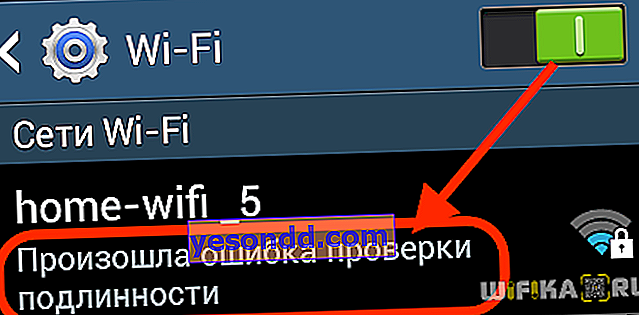
في حالة وجود جهاز التوجيه في منزلك ، سنكتشفه الآن بأنفسنا.
لنفترض أن الخطأ بدأ يظهر بدون سبب ، ولكن قبل أن يعمل كل شيء بشكل جيد. ثم ، أولاً وقبل كل شيء ، من المنطقي إعادة تشغيل هاتفك وجهاز التوجيه. أعتقد أنه لا يستحق الحديث عن كيفية إيقاف تشغيل هاتفك الذكي الذي يعمل بنظام Android. ولكن لإعادة تشغيل جهاز التوجيه ، يمكنك إما قراءة دليلنا ، والذي يصف بالتفصيل العملية الكاملة لكل نموذج.
أو لجعل الأمر أكثر سهولة - افصل محول الطاقة من المنفذ وأعد توصيله. سيبدأ جهاز التوجيه في العمل في غضون دقيقة تقريبًا ، ويمكنك محاولة الاتصال به مرة أخرى.
تغيير إعدادات المصادقة والمصادقة عند توصيل Android بشبكة Wi-Fi
إذا استمرت المشكلة ، فلن يكون هناك خيار سوى الدخول إلى الإعدادات على 192.168.1.1 أو 192.168.0.1 ، حيث يمكنك العثور في لوحة التحكم على كلمة المرور الحالية أو تغيير كلمة المرور إلى أخرى.
نظرًا لأننا نتحدث عن خطأ المصادقة هذا ، فلنعرض هنا بإيجاز كيفية تغيير إعدادات wifi باستخدام مثال جهاز التوجيه الأكثر شيوعًا - TP-Link. ننتقل إلى قسم "الوضع اللاسلكي" الموجود في قائمة "الإعدادات الأساسية". وقم بتغيير كلمة المرور هنا ، ثم اضغط على زر "حفظ"
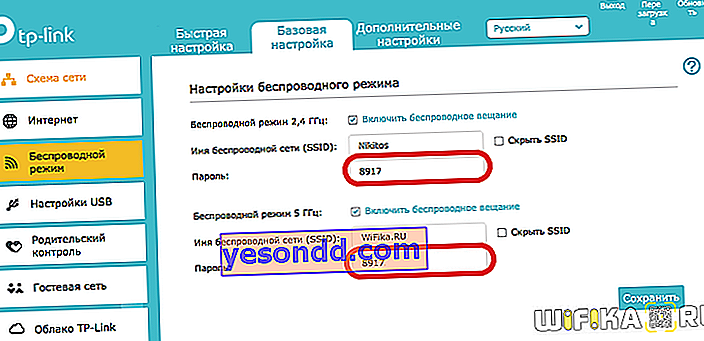
كإجراء إضافي ، يمكنك أيضًا تغيير نوع تشفير الإشارة اللاسلكية. للقيام بذلك ، افتح "الإعدادات المتقدمة" وانتقل إلى "الإعدادات اللاسلكية". قم بتغيير طريقة WPA / WPA2 في قسم "الأمان" هنا. على سبيل المثال ، إذا كانت "شخصية" ، فضع "Enterprice". لا تحتاج إلى اختيار WPA.
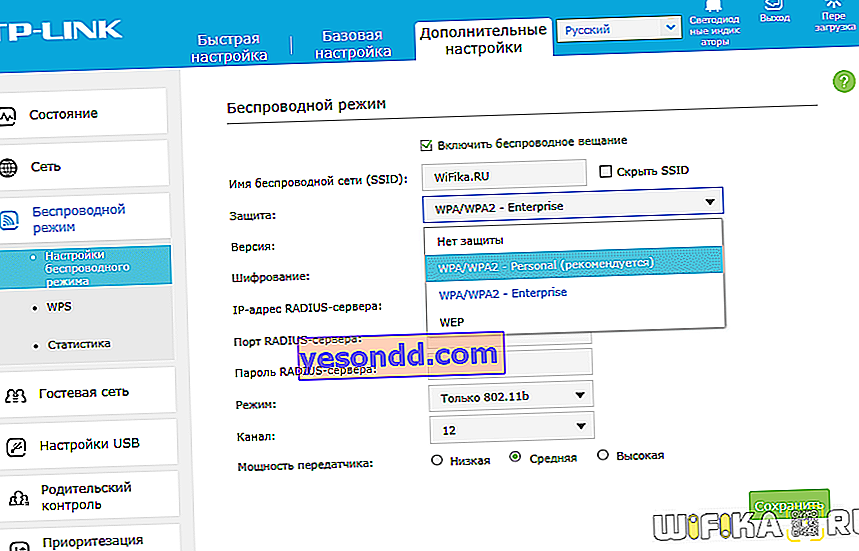
علاوة على ذلك ، في قائمة "التشفير" ، من الممكن أيضًا التغيير من TKIP إلى AES والعكس.
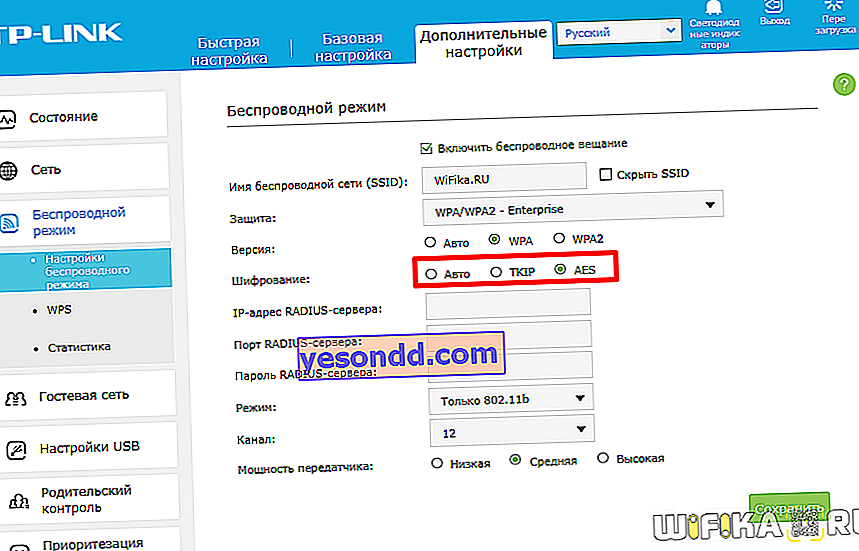
بعد إجراء جميع التغييرات ، تأكد من حفظ الزر الذي يحمل نفس الاسم.
أخيرًا ، هناك إجراء إضافي آخر يمكن أن يساعد في تغيير قناة wifi وعرضها على جهاز التوجيه
